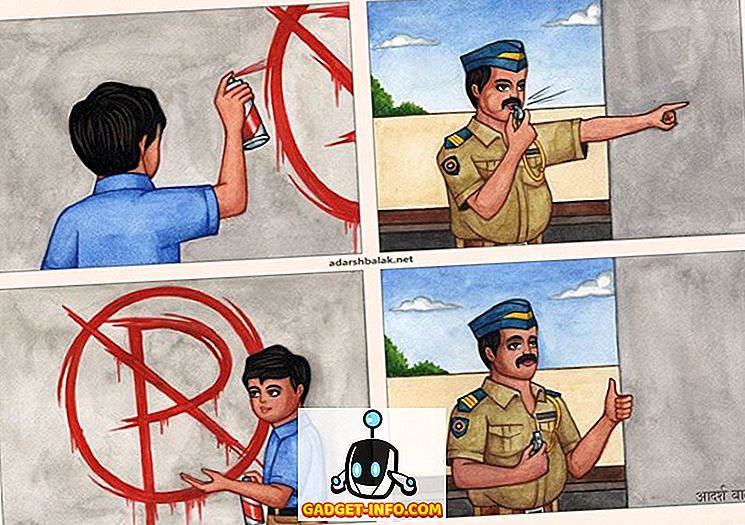Въпреки че Windows 7 прави някои неща много по-лесни, отколкото в предишните версии на операционната система, понякога това може да бъде агресивен бъг, когато става въпрос за откриване, изтегляне и инсталиране на драйвери на устройства за новооткрития хардуер.
Много потребители на Windows 7 предпочитат да инсталират драйверите ръчно и не се нуждаят от операционна система, която да помага с нови устройства. За щастие, има някои опции, които можете да използвате, за да попречите на Windows 7 да изтегля и инсталира автоматично драйвери на устройства. Този урок работи с изданията на Home Premium, Professional и Ultimate на Windows 7.
Спрете автоматичното изтегляне на драйверите на устройства
За да спрете автоматично изтеглянето и инсталирането на драйвери на Windows 7, започнете с щракване върху Старт> Контролен панел> Хардуер и звук> Устройства и принтери .

Този прозорец съдържа икони, които представляват устройствата, които сте свързали към компютъра. Устройствата, които се показват тук, включват монитора, клавиатурата, мишката, принтера, външните дискове за съхранение и почти всички други периферни устройства.
Намерете тук иконата, която представлява компютъра ви. Обърнете внимание, че името на вашия компютър тук не е My Computer, както бихте очаквали. Вместо това, това е действителното индивидуално име на компютъра, както може да се появи в мрежата.
Ако не знаете името на вашия компютър, щракнете върху Старт, щракнете с десния бутон върху Моят компютър и изберете Свойства . Потърсете променлива на име Computer Name и запомнете името на компютъра вдясно.

Върнете се в прозореца Устройства и принтери и намерете иконата с името на компютъра си. Кликнете с десния бутон върху тази икона и изберете Настройки на инсталацията на устройството .

Отварящият се прозорец ви пита дали искате да изтеглите драйверния софтуер и реалистични икони за вашите устройства. В този прозорец ще забележите, че има два избора. Изберете опцията с етикет „ Не”, „Нека да избера какво да правя” и още няколко опции.

Сега имате три възможности, от които да избирате. Първата опция дава на Windows 7 разрешение винаги да инсталира най-добрия драйвер от Windows Update. Изберете тази опция, ако искате Windows да премине към Windows Update и да изтегли и инсталира драйвер, когато бъде открито ново устройство или когато се открие актуализиран драйвер за хардуер на компютъра.
Вторият вариант е малко по-консервативен, тъй като Windows 7 първо ще използва всички локални драйвери на компютъра, преди да отиде в Windows Update, за да търси, изтегля и инсталира драйвер. Последната опция е най-консервативната и тази, която трябва да изберете, ако искате да спрете Windows 7 от автоматично изтегляне и инсталиране на драйвери или ако винаги искате да инсталирате ръчно драйверите сами.
Когато направите своя избор, кликнете върху бутона Запиши промените и сте готови.
Реалистични икони
Може да сте забелязали, че на последния прозорец е имало избор да замените иконите с универсални устройства с подобрени икони . Тази козметична промяна ще ви даде красиви икони вместо стандартните.

Например, забележете по-горе, че общата икона за Logitech Gaming Mouse G500 е заменена с икона, изобразяваща действителния продукт. Забележете същото за клавиатурата SideWinder X6 и принтера Brother HL-1440.
Ако ви харесват тези икони, продължете напред и кликнете върху тази опция, след което кликнете върху Запазване на промените и иконите скоро ще се променят, за да съответстват на конкретните устройства, свързани с компютъра.
Има обаче едно предупреждение за използването на тези икони. Тук ще се показват само икони, за които Microsoft има специална икона в базата данни. Забележете, че иконата на Logitech Z Cinema се появява като клавиатура, а не като говорител или друга подходяща картина.
Тъй като Microsoft няма специална икона за звуковата система Z Cinema, тя използва най-добрите си предположения. Вашият пробег може да варира в зависимост от устройствата, които сте инсталирали и са свързани към вашия компютър с Windows 7. Наслади се!